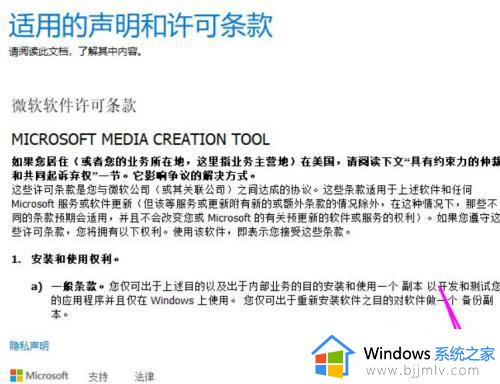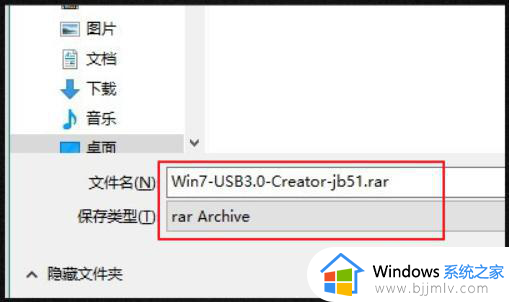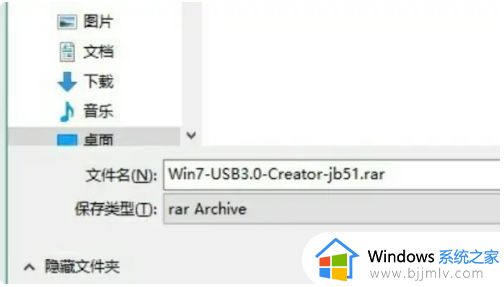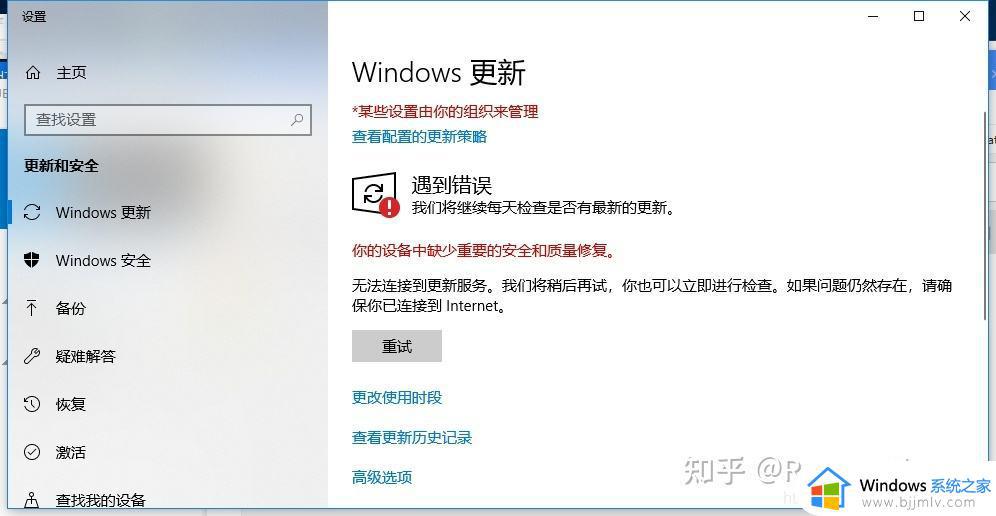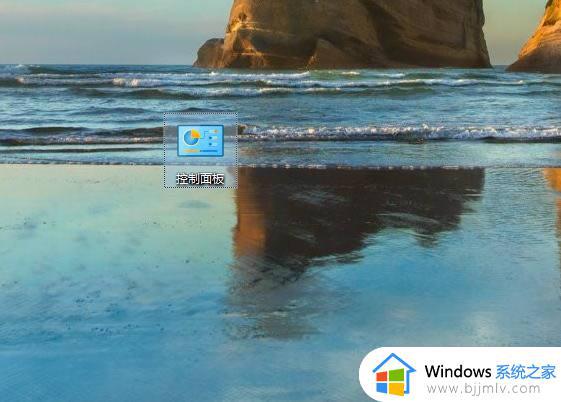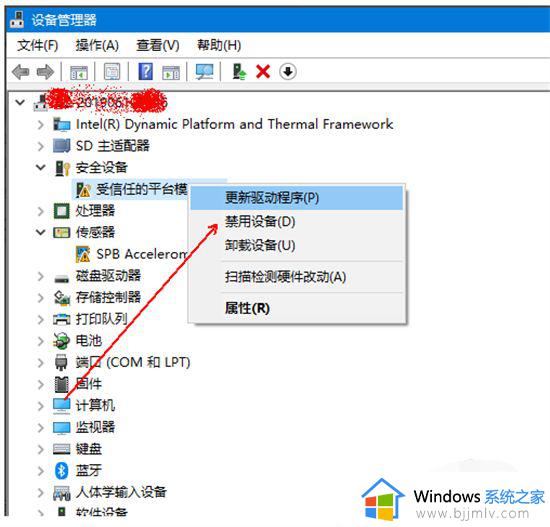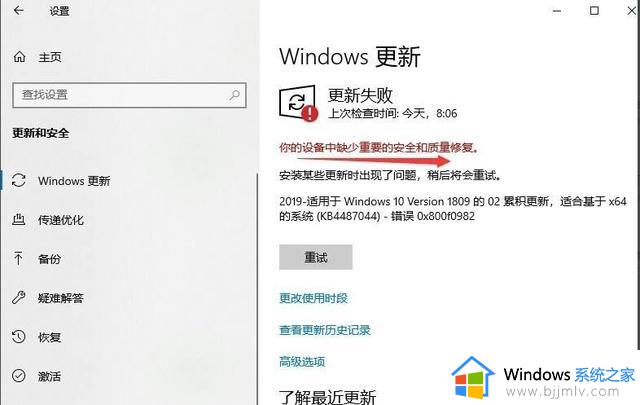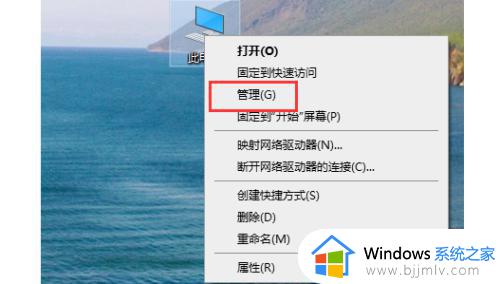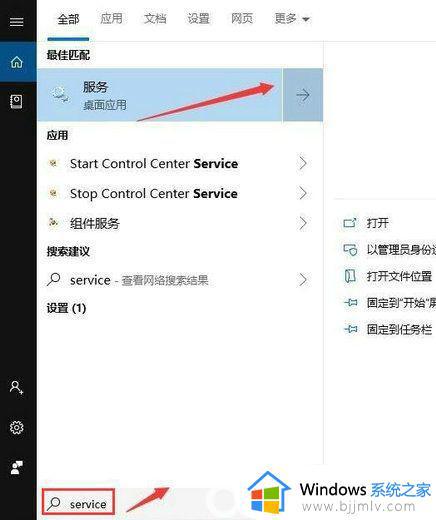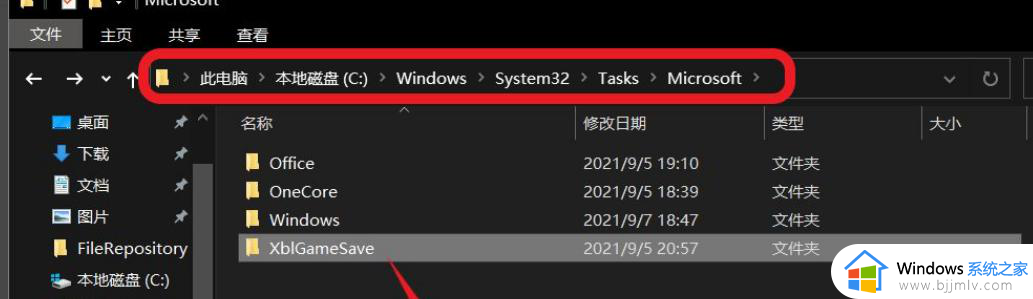win10安装缺少计算机所需的介质驱动程序怎么解决
更新时间:2023-08-18 10:38:22作者:runxin
如今许多用户组装的电脑也都会选择安装主流的win10系统来操作,然而在给电脑第一次安装win10系统的过程中,难免也会遇到了缺少计算机所需的介质驱动程序的提示,导致系统无法正常安装成功,对于这种情况小编在这里就来教大家win10安装缺少计算机所需的介质驱动程序怎么解决,以供大家参考。
具体方法:
1、进入微软官网下载MediaCreationTool2004.exe。
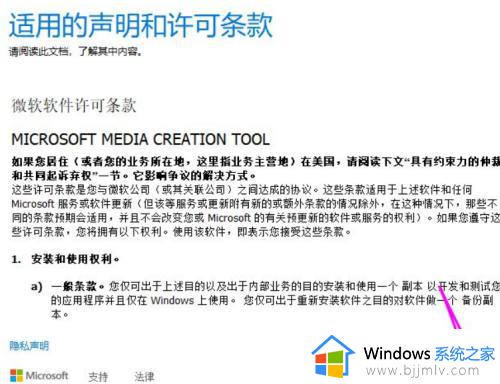
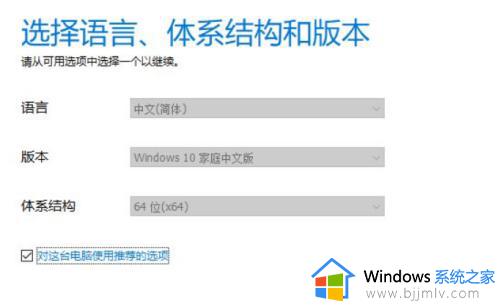
2、运行点【接受】同意协议,选择【为另一台电脑创建安装介质(U盘、DVD或ISO文件】。
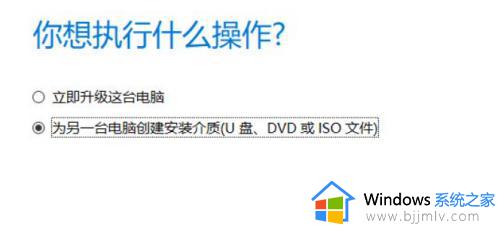
3、以u盘来安装系统,选择【U盘】。
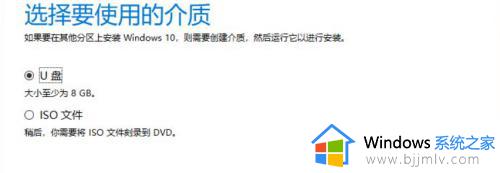
4、将U盘接入电脑,点【下一步】,等待制作完成,再次重新安装系统即可避免错误。

上述就是小编带来的win10安装缺少计算机所需的介质驱动程序怎么解决全部内容了,如果您也遇到此类问题,可以按照小编讲解的方法来解决,希望这些方法能帮助到大家。